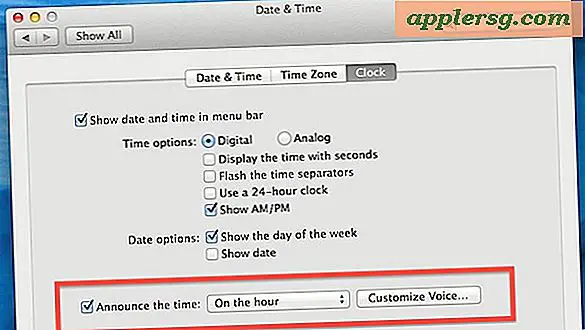Sådan deaktiveres Force Klik på MacBook Trackpads

Force Touch (eller 3D Touch) er en imponerende haptisk tilbagekoblingsteknologi, der ruller ud gennem opdateret Apple-hardware, med hele den nyeste model Mac-bærbare computere med en Touch Touch-styreflad inkluderet. Den grundlæggende klikfunktionalitet af Force Touch bliver ofte ikke engang bemærket af MacBook-brugere, men en ting, der ofte opdages, er Force Click, hvilket er den sekundære firmapresse, der sker, når en bruger først har klikket på styrefladen, men så presser lidt hårdere . Den anden firma Press Force Click-funktionalitet udfører en række funktioner på Mac, lige fra data detektor opslag som ordbog og tesaurus, til Quick Look, at skrubbe video, det er multi-use og hvad præcis det varierer i forskellige aspekter af OS X og dens applikationer.
De fleste Mac-brugere kan lide Force Click, og det kan være meget nyttigt, når du mestrer det, men hvis du har fundet Force Click sekundær fastere, tryk for at være et gener med dataldetektoropslagene, der dukker op, når du ikke nødvendigvis forventer det. kan deaktivere denne funktion fuldstændigt.
Slukning af Force Click (3D Touch) på Mac TrackPad
Ved at deaktivere Force Click vil styrefladen fungere som enhver anden trackpad, der har eksisteret på Mac. Den slukker simpelthen de sekundære dybere pressefunktioner - det vil ikke deaktivere styrefladen selv.
- Træk ned Apple-menuen og gå til "Systemindstillinger"
- Vælg "Trackpad" præferencepanelet, og se under fanen "Point & Click"
- Fjern markeringen i afkrydsningsfeltet ud for "Force Click og Haptic Feedback" for at deaktivere Force Click - Bemærk, at dette IKKE deaktiverer Force Touch, det deaktiverer kun Force Click-funktionerne
- Luk ud af Systemindstillinger

Med Force Click er deaktiveret, kan du trykke på pegefeltet så hårdt eller så blødt som du vil, og du vil aldrig udløse sekundære data detektor funktioner.
Jeg har bemærket, at det er særligt nyttigt for nye Mac-brugere, der er kommet til platformen fra en traditionel Windows PC-bærbar computer, især hvis de har aktiveret det bogstavlige højreklik eller hyppigt bruger tap-til-klik, men Det kan også være nyttigt at slukke for langvarige Mac-brugere, der traditionelt bruger et fast klik, når de vælger og klikker på elementer, som de bruger computeren. Med Force Click aktiveret, kan disse faste presse føre til den uventede opførsel, men ved at slukke for funktionen fungerer MacBook Force Touch-styrefladen ligesom alle andre styreflader. Force Click (en gang kaldet Force Touch) på Mac ligner 3D Touch-funktionen i iOS, og navne er virkelig udskiftelige i den forstand.
Du finder kun denne indstilling, hvis Mac'en har en styringspaneel, da der ikke ville være noget at deaktivere eller aktivere uden en.